Bạn có thường xuyên phải vật lộn với việc dữ liệu bị dồn vào một ô duy nhất trong Excel, khiến việc phân tích và quản lý trở nên khó khăn? Tính năng Text to Columns (Chuyển Văn bản thành Cột) chính là vị cứu tinh dành cho bạn. Đây là một công cụ mạnh mẽ, cho phép bạn dễ dàng tách nội dung từ một ô hoặc một cột thành nhiều cột riêng biệt, giúp tiết kiệm thời gian và tăng hiệu quả công việc đáng kể. Bài viết này sẽ hướng dẫn bạn chi tiết từ A-Z cách sử dụng Text to Columns, giúp bạn làm chủ công cụ này một cách nhanh chóng.
Việc dữ liệu không được cấu trúc đúng cách là một vấn đề phổ biến, đặc biệt khi bạn nhập dữ liệu từ các nguồn khác hoặc sao chép từ web. Thay vì phải tách từng phần thông tin một cách thủ công tốn nhiều công sức, việc sử dụng Text to Columns sẽ tự động hóa quy trình này, đảm bảo tính chính xác và đồng nhất cho dữ liệu của bạn.
Nội dung chính
Tại sao tính năng Text to Columns lại quan trọng?
Trước khi đi sâu vào cách thực hiện, hãy cùng tìm hiểu tại sao việc sử dụng Text to Columns lại mang đến nhiều lợi ích như vậy:
- Tiết kiệm thời gian và công sức: Đây là lợi ích rõ ràng nhất. Thay vì hàng giờ loay hoay copy-paste, bạn chỉ cần vài cú nhấp chuột để hoàn thành công việc.
- Tăng độ chính xác: Tách dữ liệu thủ công dễ dẫn đến sai sót. Text to Columns giảm thiểu rủi ro này bằng cách áp dụng quy tắc phân tách một cách nhất quán.
- Cải thiện khả năng phân tích dữ liệu: Khi dữ liệu được tách bạch thành các cột riêng biệt (ví dụ: Họ, Tên, Địa chỉ, Thành phố), việc sắp xếp, lọc và phân tích trở nên dễ dàng và hiệu quả hơn rất nhiều.
- Làm sạch và chuẩn hóa dữ liệu: Text to Columns giúp bạn xử lý dữ liệu thô, đưa chúng về một định dạng chuẩn, sẵn sàng cho các tác vụ tiếp theo.
Nắm vững cách sử dụng Text to Columns không chỉ giúp bạn giải quyết các vấn đề dữ liệu tức thời mà còn nâng cao kỹ năng làm việc với Excel nói chung.
[Gợi ý: Chèn hình ảnh/video giới thiệu tổng quan về giao diện Text to Columns trong Excel tại đây]
Hướng dẫn chi tiết cách sử dụng Text to Columns trong Excel
Quy trình sử dụng Text to Columns trong Excel khá trực quan và được thực hiện qua một trình hướng dẫn (Wizard). Dưới đây là các bước chi tiết:
Bước 1: Chuẩn bị và chọn dữ liệu cần tách
Đầu tiên, hãy xác định cột hoặc vùng dữ liệu bạn muốn tách. Ví dụ, bạn có một cột chứa Họ và Tên đầy đủ, và bạn muốn tách thành hai cột riêng biệt: Họ và Tên.
- Bôi đen (chọn) toàn bộ các ô chứa dữ liệu bạn muốn tách.
- Lưu ý quan trọng: Chỉ chọn phần dữ liệu, không cần chọn tiêu đề cột (header). Nếu bạn chọn cả tiêu đề, nó cũng sẽ bị tách.
[Gợi ý: Chèn hình ảnh minh họa việc chọn một cột dữ liệu "Họ và Tên" cần tách trong Excel tại đây]
Bước 2: Truy cập công cụ Text to Columns
Sau khi đã chọn dữ liệu, bạn hãy thực hiện các thao tác sau để mở công cụ Text to Columns:
- Trên thanh Ribbon của Excel, chọn tab Data (Dữ liệu).
- Trong nhóm công cụ Data Tools (Công cụ Dữ liệu), tìm và nhấp vào nút Text to Columns (Chuyển Văn bản thành Cột).
Thao tác này sẽ mở ra cửa sổ “Convert Text to Columns Wizard” (Trình hướng dẫn Chuyển Văn bản thành Cột).
[Gợi ý: Chèn hình ảnh minh họa vị trí nút Text to Columns trên tab Data của thanh Ribbon Excel tại đây]
Bước 3: Lựa chọn phương thức tách dữ liệu
Trong bước đầu tiên của Wizard, bạn sẽ được yêu cầu chọn kiểu dữ liệu gốc. Có hai tùy chọn chính:
- Delimited (Phân cách): Chọn tùy chọn này nếu dữ liệu của bạn được ngăn cách bởi các ký tự nhất quán như dấu phẩy (,), khoảng trắng (space), dấu chấm phẩy (;), hoặc ký tự đặc biệt khác (ví dụ: dấu gạch ngang “-“). Đây là tùy chọn được sử dụng phổ biến nhất.
- Fixed width (Chiều rộng cố định): Chọn tùy chọn này nếu các trường dữ liệu trong ô của bạn được căn chỉnh theo các cột với khoảng cách cố định. Ví dụ, ký tự thứ 1 đến 10 là Mã NV, ký tự 11 đến 30 là Tên NV.
Trong hầu hết các trường hợp, bạn sẽ chọn Delimited. Nhấp Next để tiếp tục.
Bước 4: Thiết lập ký tự phân cách (Delimiters) khi sử dụng Text to Columns
Nếu bạn đã chọn “Delimited” ở bước trước, bước này yêu cầu bạn chỉ định (các) ký tự đang phân tách dữ liệu của bạn:
- Delimiters (Ký tự phân cách): Excel cung cấp một số tùy chọn phổ biến như Tab, Semicolon (dấu chấm phẩy), Comma (dấu phẩy), Space (khoảng trắng). Bạn có thể chọn một hoặc nhiều hộp kiểm tương ứng.
- Other (Khác): Nếu ký tự phân cách của bạn không có trong danh sách (ví dụ: dấu gạch ngang “-“, dấu gạch chéo “/”, dấu chấm “.”), hãy chọn hộp kiểm “Other” và nhập ký tự đó vào ô bên cạnh.
- Treat consecutive delimiters as one (Đối xử với các dấu phân cách liền kề như một): Tùy chọn này hữu ích nếu dữ liệu của bạn có thể có nhiều ký tự phân cách liên tiếp (ví dụ: nhiều khoảng trắng giữa các từ).
Phía dưới, bạn sẽ thấy một cửa sổ Data preview (Xem trước dữ liệu). Hãy kiểm tra kỹ xem dữ liệu có được phân tách đúng như ý muốn không. Nếu chưa đúng, hãy điều chỉnh lại các lựa chọn ký tự phân cách. Sau khi hài lòng, nhấp Next.
[Gợi ý: Chèn hình ảnh minh họa cửa sổ Text to Columns Wizard với các tùy chọn Delimiters và phần Data preview tại đây]
Bước 5: Định dạng cột dữ liệu và hoàn tất
Đây là bước cuối cùng trong việc sử dụng Text to Columns:
- Column data format (Định dạng dữ liệu cột): Bạn có thể chọn từng cột trong phần Data preview và chỉ định định dạng dữ liệu cho cột đó (ví dụ: General, Text, Date, DMY). Việc chọn “Text” rất hữu ích để giữ nguyên các số 0 ở đầu (ví dụ: mã nhân viên “00123”) hoặc khi dữ liệu là mã số không dùng để tính toán.
- Destination (Đích): Mặc định, Excel sẽ ghi đè dữ liệu đã tách lên vị trí của cột gốc. Nếu bạn muốn giữ lại cột gốc và đặt dữ liệu đã tách sang một vị trí khác, hãy nhấp vào biểu tượng mũi tên trong ô “Destination” và chọn ô đầu tiên của vùng bạn muốn đặt kết quả. Đảm bảo rằng có đủ ô trống ở bên phải để chứa các cột mới.
Sau khi thiết lập xong, nhấp vào nút Finish (Hoàn tất). Excel sẽ thực hiện việc tách dữ liệu ngay lập tức.
[Gợi ý: Chèn hình ảnh minh họa bước chọn định dạng cột, Destination và kết quả sau khi tách cột thành công tại đây]
Các trường hợp sử dụng Text to Columns hiệu quả
Tính năng Text to Columns cực kỳ linh hoạt và có thể áp dụng trong nhiều tình huống thực tế:
- Tách họ và tên: Đây là ứng dụng phổ biến nhất, tách “Nguyễn Văn A” thành “Nguyễn”, “Văn”, “A” hoặc “Nguyễn Văn”, “A”.
- Phân tách địa chỉ: Tách một chuỗi địa chỉ dài thành các thành phần như số nhà, tên đường, phường/xã, quận/huyện, tỉnh/thành phố.
- Xử lý dữ liệu sản phẩm: Tách mã sản phẩm và tên sản phẩm khi chúng được nối liền nhau (ví dụ: “SP001-Áo Thun Cao Cấp”).
- Xử lý dữ liệu xuất từ hệ thống khác: Dữ liệu tải về từ các phần mềm, cơ sở dữ liệu thường ở dạng CSV hoặc text, nơi các trường được phân cách bằng dấu phẩy, tab. Text to Columns giúp chuyển đổi chúng thành bảng Excel có cấu trúc.
- Tách ngày tháng năm: Nếu ngày tháng năm được gộp chung (ví dụ: “25/12/2023”) và bạn muốn tách riêng ngày, tháng, năm ra các cột khác nhau.
Mẹo và lưu ý khi sử dụng Text to Columns
Để việc sử dụng Text to Columns đạt hiệu quả cao nhất và tránh các lỗi không đáng có, hãy ghi nhớ một số mẹo sau:
- Kiểm tra kỹ dữ liệu gốc: Trước khi tách, hãy xem qua dữ liệu để đảm bảo ký tự phân cách là nhất quán. Nếu không, kết quả có thể không như mong đợi.
- Sao lưu dữ liệu gốc: Luôn tạo một bản sao của cột dữ liệu gốc trước khi thực hiện Text to Columns, đặc biệt nếu bạn không thay đổi ô “Destination”. Điều này giúp bạn dễ dàng phục hồi nếu có lỗi xảy ra.
- Chú ý đến các ô trống liền kề: Nếu bạn không chỉ định “Destination” mới, hãy đảm bảo rằng có đủ các cột trống ở bên phải cột dữ liệu gốc để chứa kết quả. Nếu không, Excel sẽ cảnh báo về việc ghi đè dữ liệu hiện có.
- Sử dụng “Fixed width” một cách cẩn trọng: Tùy chọn này chỉ hiệu quả khi dữ liệu của bạn thực sự có cấu trúc chiều rộng cố định. Nếu không, kết quả sẽ bị sai lệch.
- Kết hợp với các hàm Excel khác: Sau khi tách, bạn có thể cần sử dụng thêm các hàm như TRIM để loại bỏ khoảng trắng thừa, hoặc CLEAN để loại bỏ các ký tự không in được.
- Thử nghiệm với một phần nhỏ dữ liệu: Nếu bạn có một tập dữ liệu lớn, hãy thử nghiệm Text to Columns với một vài hàng trước để đảm bảo bạn đã thiết lập đúng các tùy chọn.
Lời kết
Tính năng Text to Columns là một công cụ vô cùng hữu ích trong Excel, giúp bạn xử lý và chuẩn hóa dữ liệu một cách nhanh chóng và hiệu quả. Bằng cách nắm vững các bước và lưu ý khi sử dụng Text to Columns được trình bày trong bài viết này, bạn có thể tiết kiệm đáng kể thời gian và công sức, đồng thời nâng cao chất lượng dữ liệu cho công việc phân tích của mình. Đừng ngần ngại áp dụng ngay kỹ thuật này vào công việc hàng ngày của bạn!
Để tìm hiểu thêm các thủ thuật Excel hữu ích khác, bạn có thể tham khảo các bài viết khác trên blog của chúng tôi.


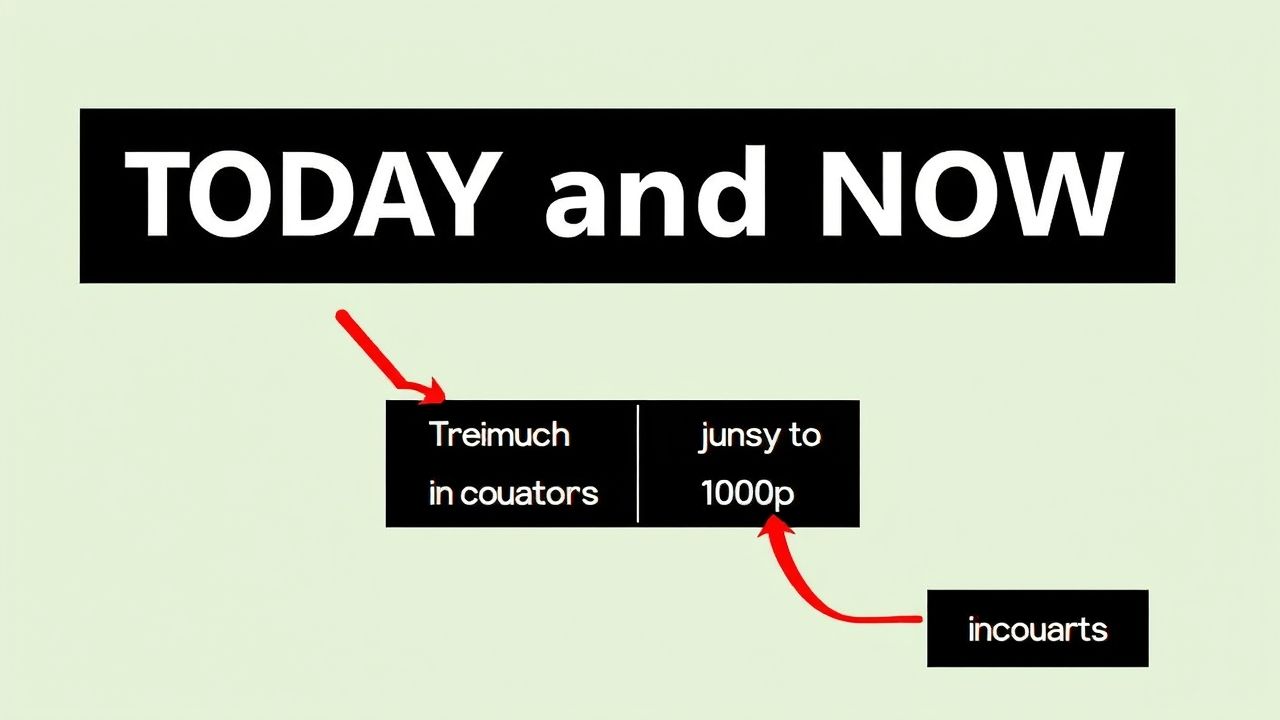 Ứng dụng Hàm TODAY và NOW Trong Excel: Giải Pháp Toàn Diện Cho Quản Lý Công Việc & Theo Dõi Thời Gian Hiệu Quả
Ứng dụng Hàm TODAY và NOW Trong Excel: Giải Pháp Toàn Diện Cho Quản Lý Công Việc & Theo Dõi Thời Gian Hiệu Quả Hướng Dẫn Chi Tiết Cách Tính Phần Trăm Thay Đổi Trong Excel (Kèm Ví Dụ)
Hướng Dẫn Chi Tiết Cách Tính Phần Trăm Thay Đổi Trong Excel (Kèm Ví Dụ)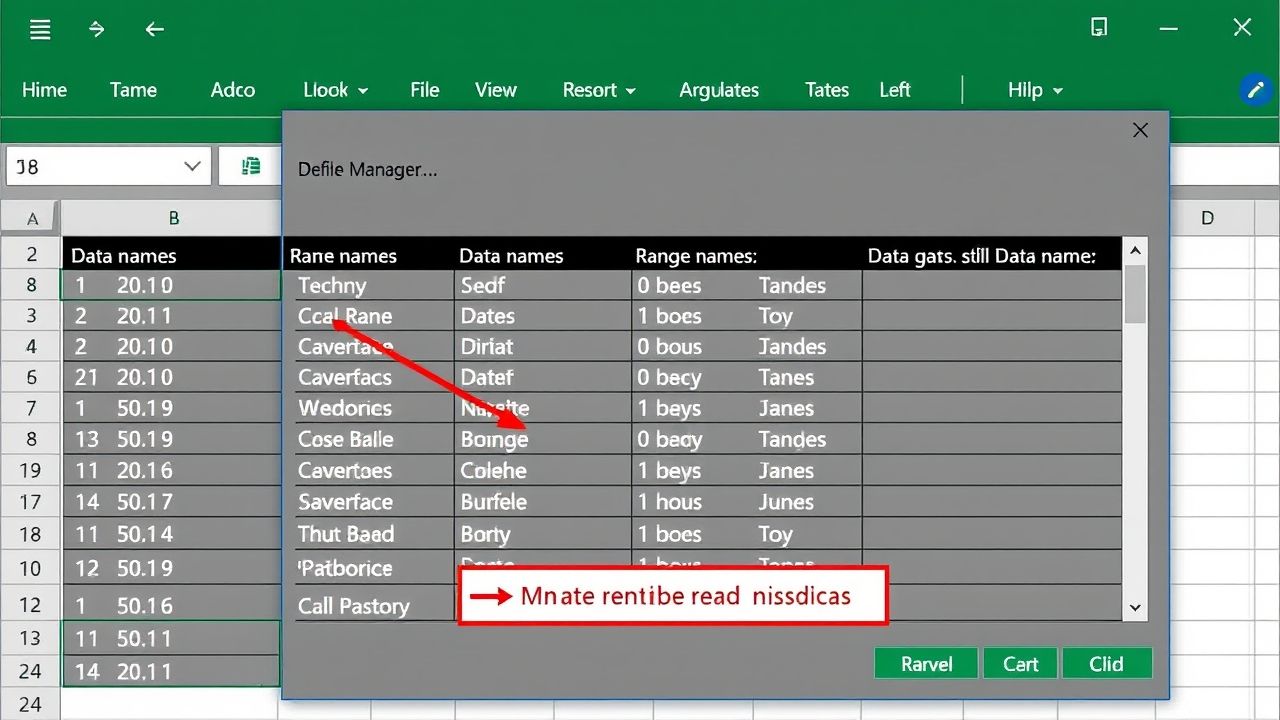 Name Manager Excel: Bí Kíp Giúp Công Thức Dễ Đọc và Quản Lý Hiệu Quả Hơn
Name Manager Excel: Bí Kíp Giúp Công Thức Dễ Đọc và Quản Lý Hiệu Quả Hơn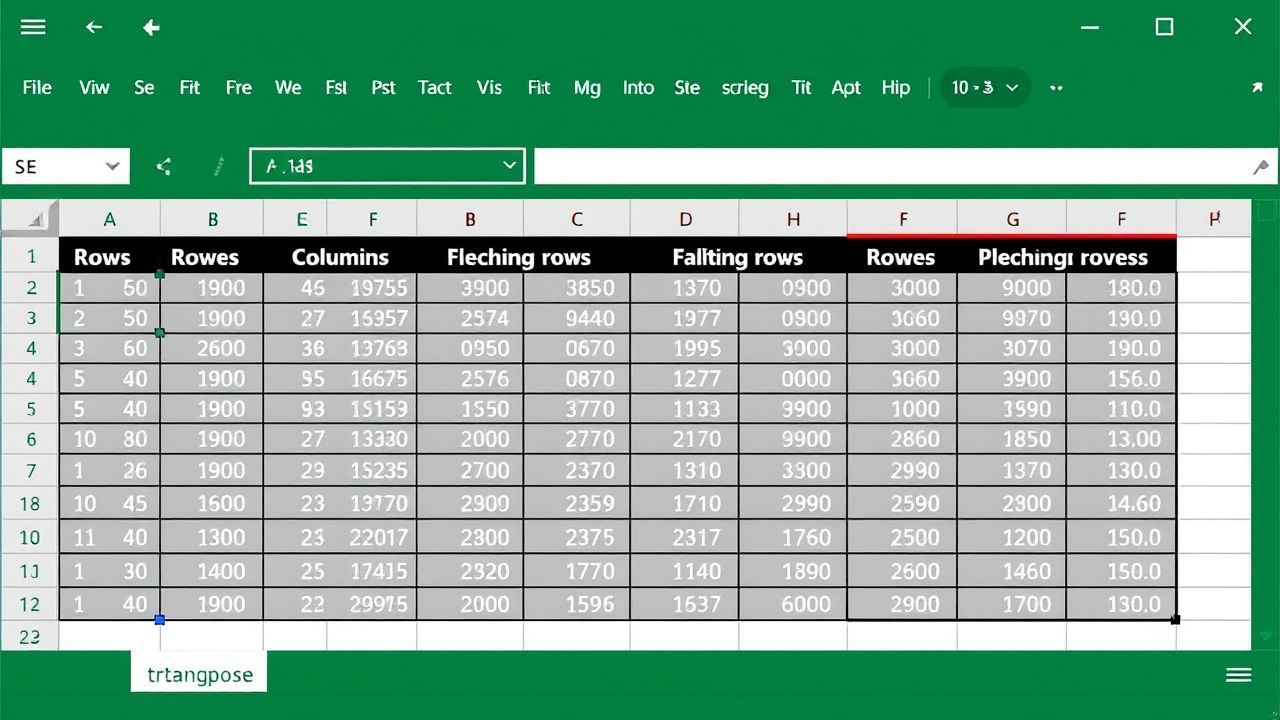 Bí Kíp Sử Dụng Hàm TRANSPOSE Trong Excel: Chuyển Đổi Hàng Cột Siêu Tốc
Bí Kíp Sử Dụng Hàm TRANSPOSE Trong Excel: Chuyển Đổi Hàng Cột Siêu Tốc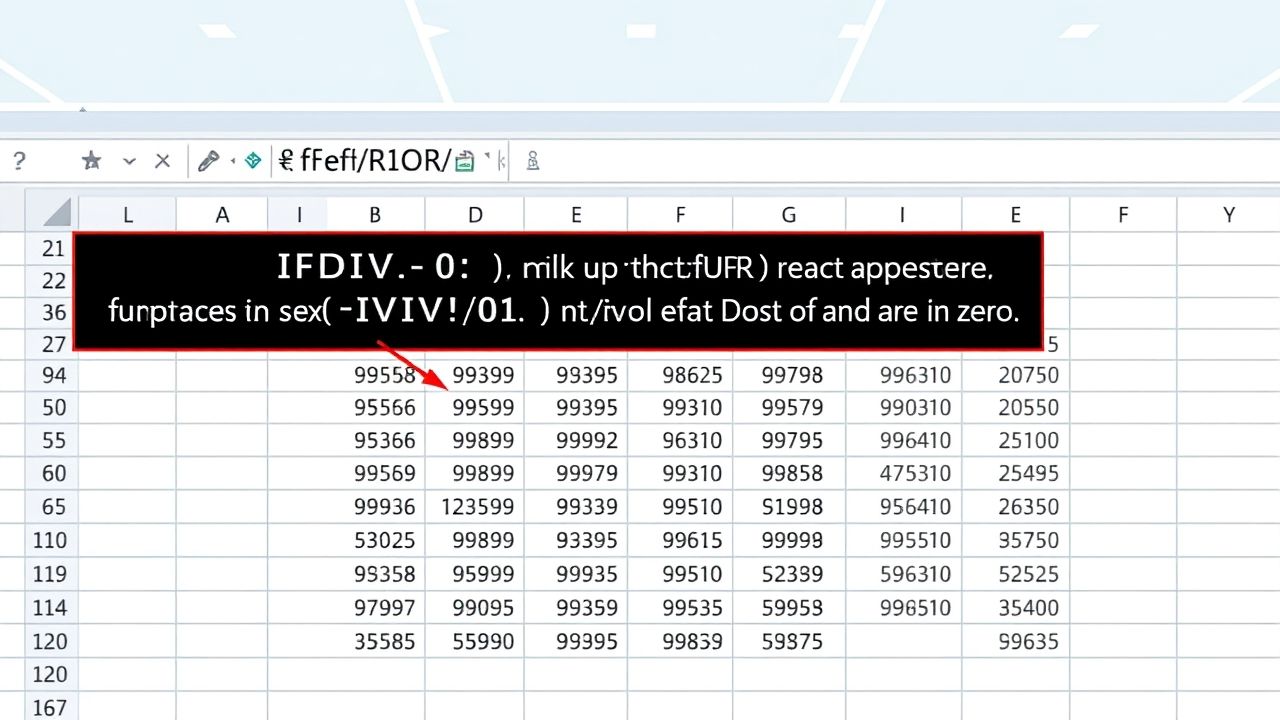 Sử dụng hàm IFERROR để xử lý lỗi công thức trong Excel một cách gọn gàng
Sử dụng hàm IFERROR để xử lý lỗi công thức trong Excel một cách gọn gàng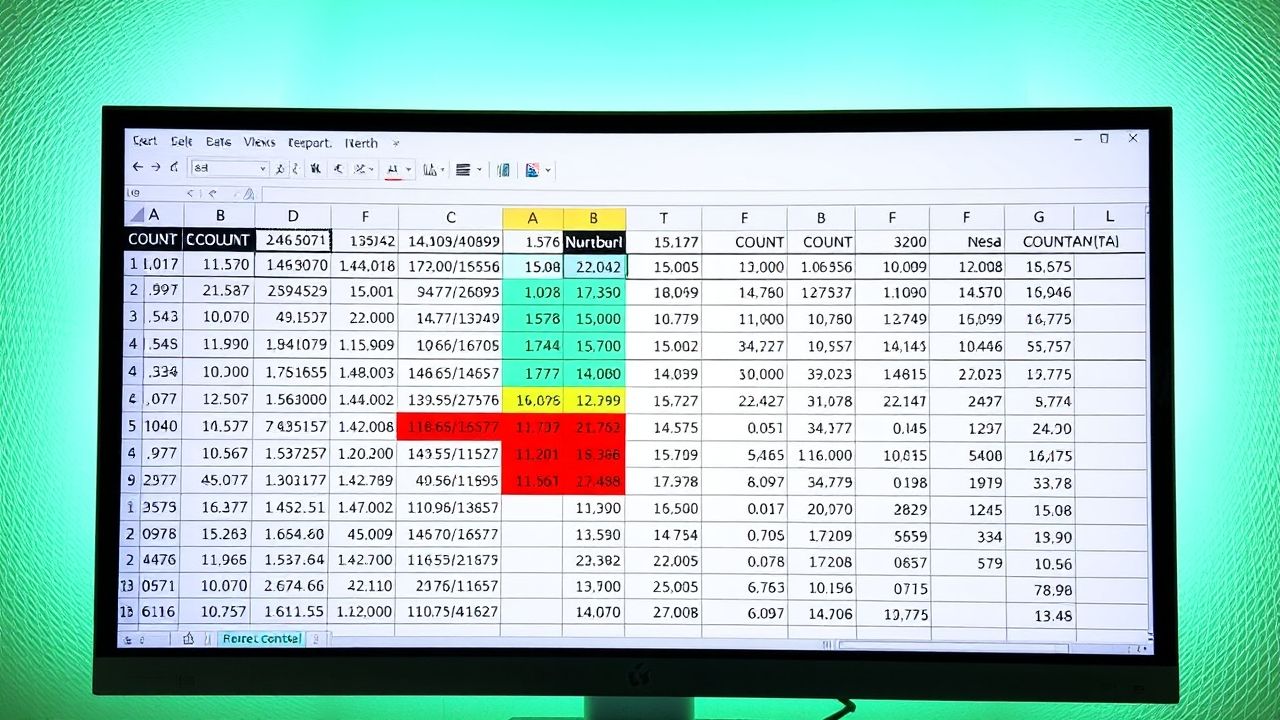 Làm Chủ Excel: Hướng Dẫn Chi Tiết Cách Sử Dụng Hàm COUNT, COUNTA Để Đếm Dữ Liệu Hiệu Quả
Làm Chủ Excel: Hướng Dẫn Chi Tiết Cách Sử Dụng Hàm COUNT, COUNTA Để Đếm Dữ Liệu Hiệu Quả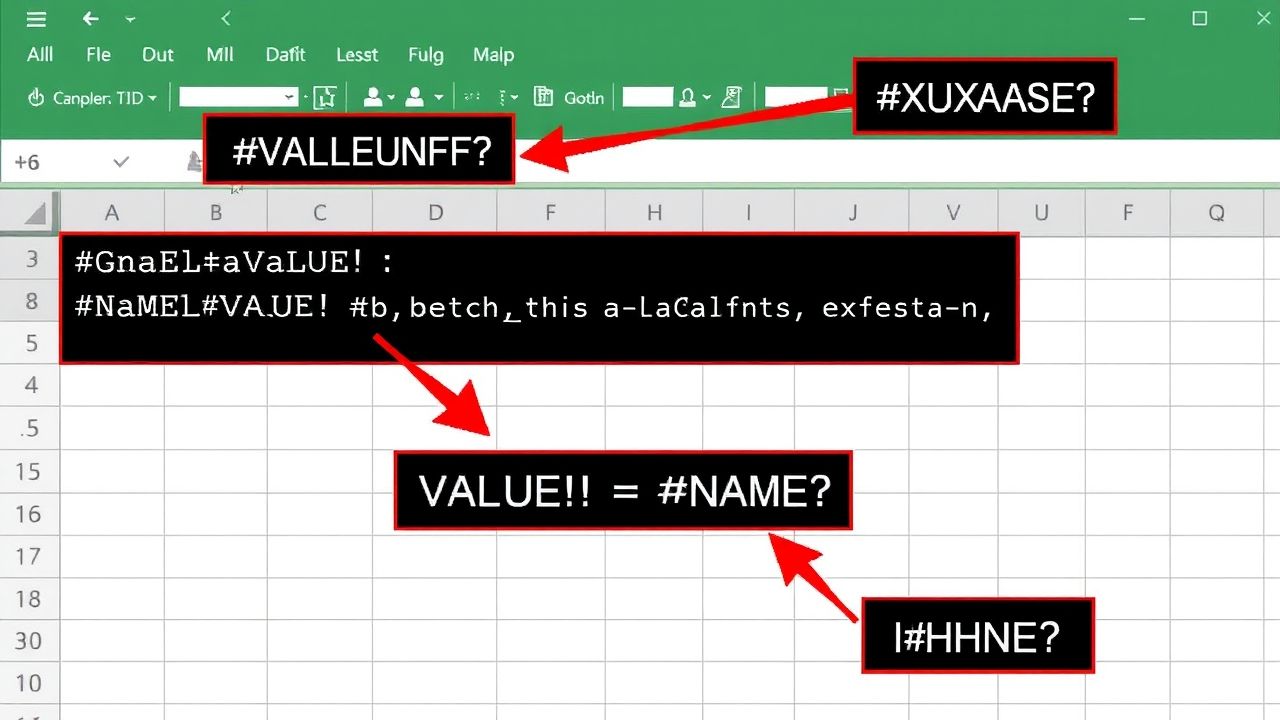 5 Lỗi Logic Hàm Excel Người Mới Hay Gặp và Cách Khắc Phục Triệt Để
5 Lỗi Logic Hàm Excel Người Mới Hay Gặp và Cách Khắc Phục Triệt Để Tổng Hợp Dữ Liệu Từ Nhiều Sheet Excel: Các Cách Hiệu Quả Nhất Bạn Cần Biết
Tổng Hợp Dữ Liệu Từ Nhiều Sheet Excel: Các Cách Hiệu Quả Nhất Bạn Cần Biết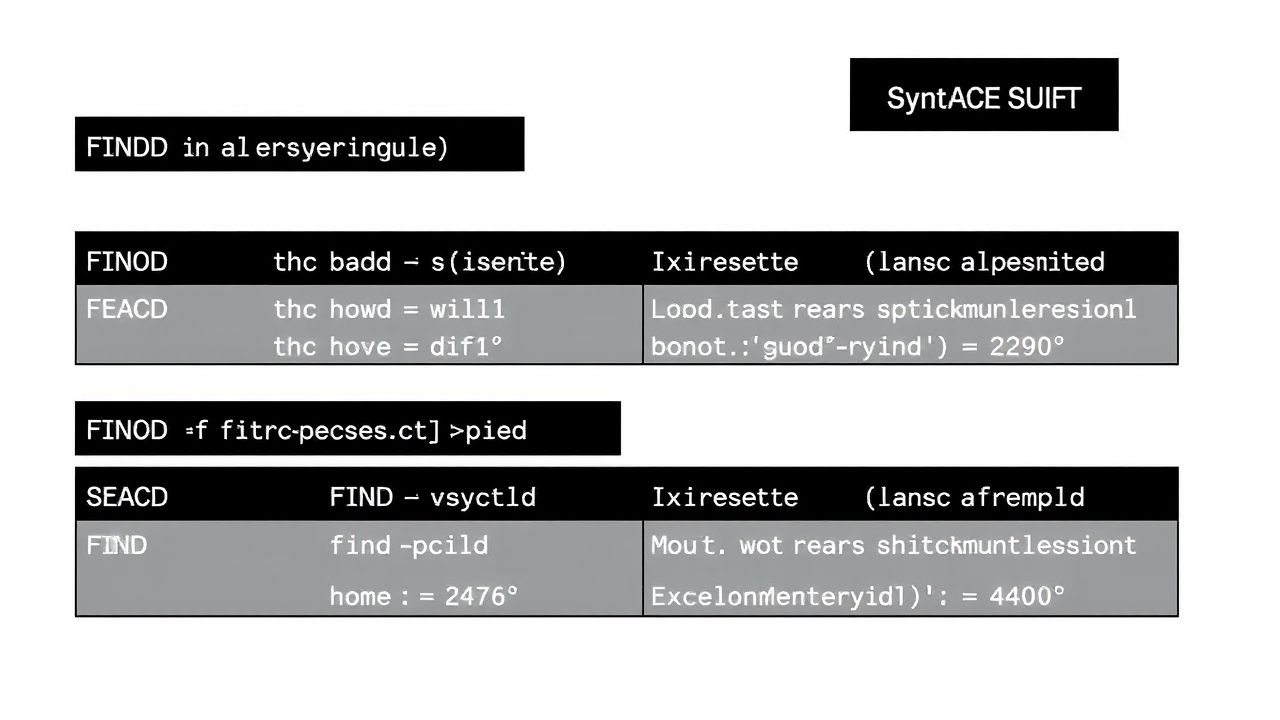 Hàm FIND và SEARCH trong Excel: Hướng dẫn chi tiết & So sánh
Hàm FIND và SEARCH trong Excel: Hướng dẫn chi tiết & So sánh